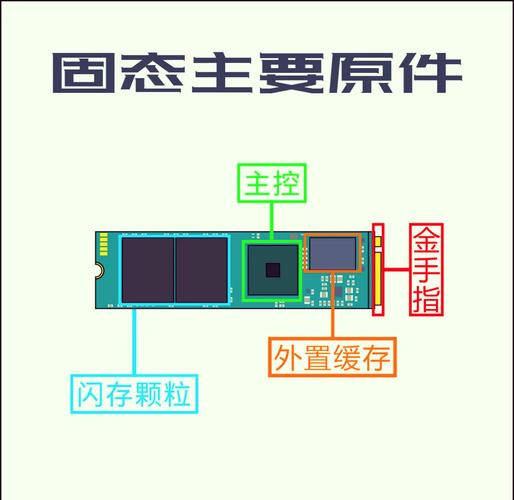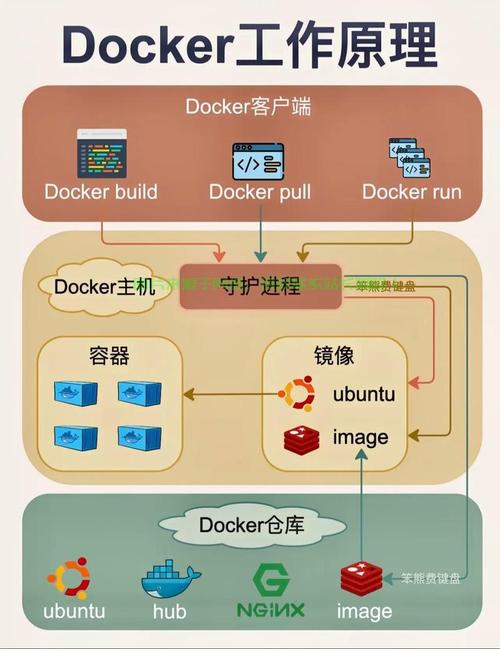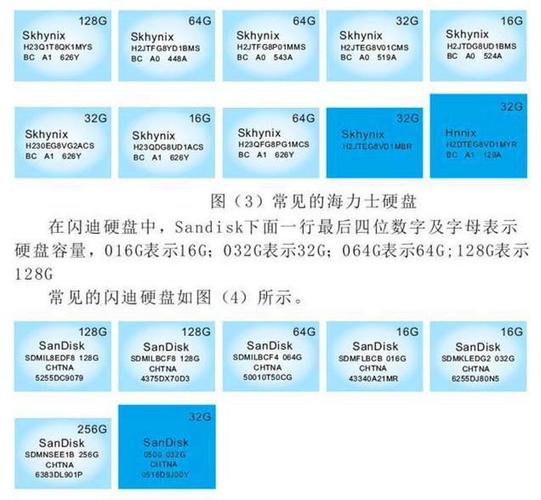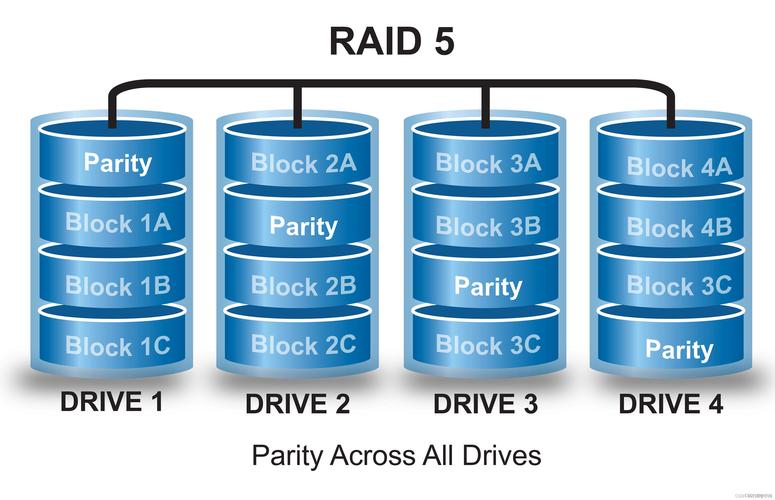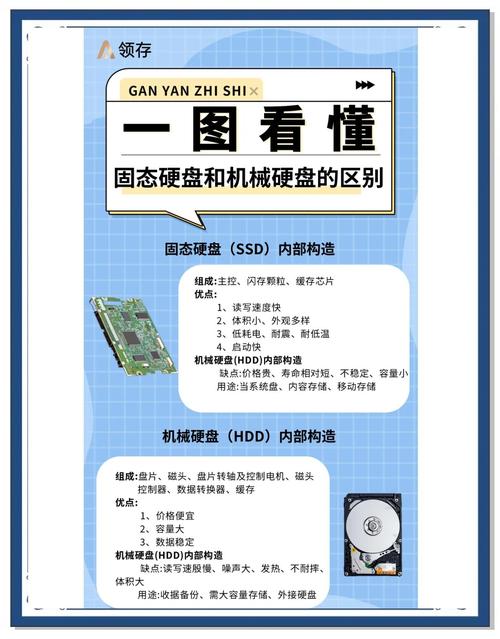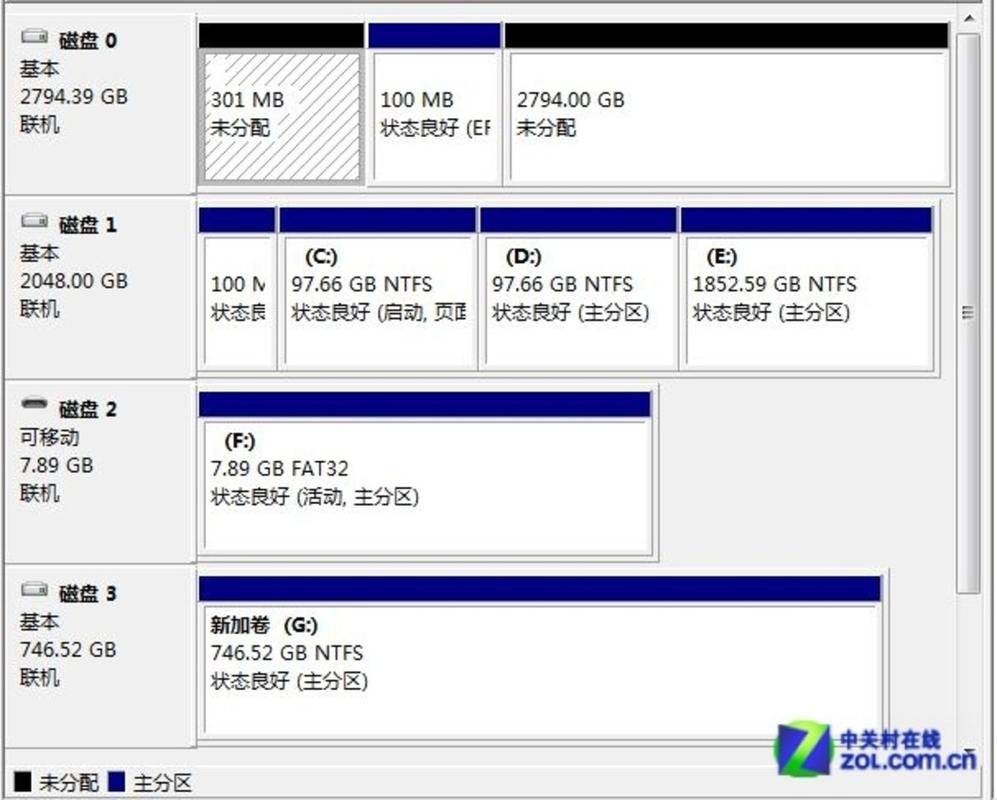
确保固态硬盘的分区正确性对于提高硬盘的运行效率和有效管理数据至关重要。通过合理的分区,我们可以实现数据的有序存放,从而提升系统的运行速度并加强数据的安全性。下面,我将逐一介绍关于固态硬盘分区的一些重要方面。
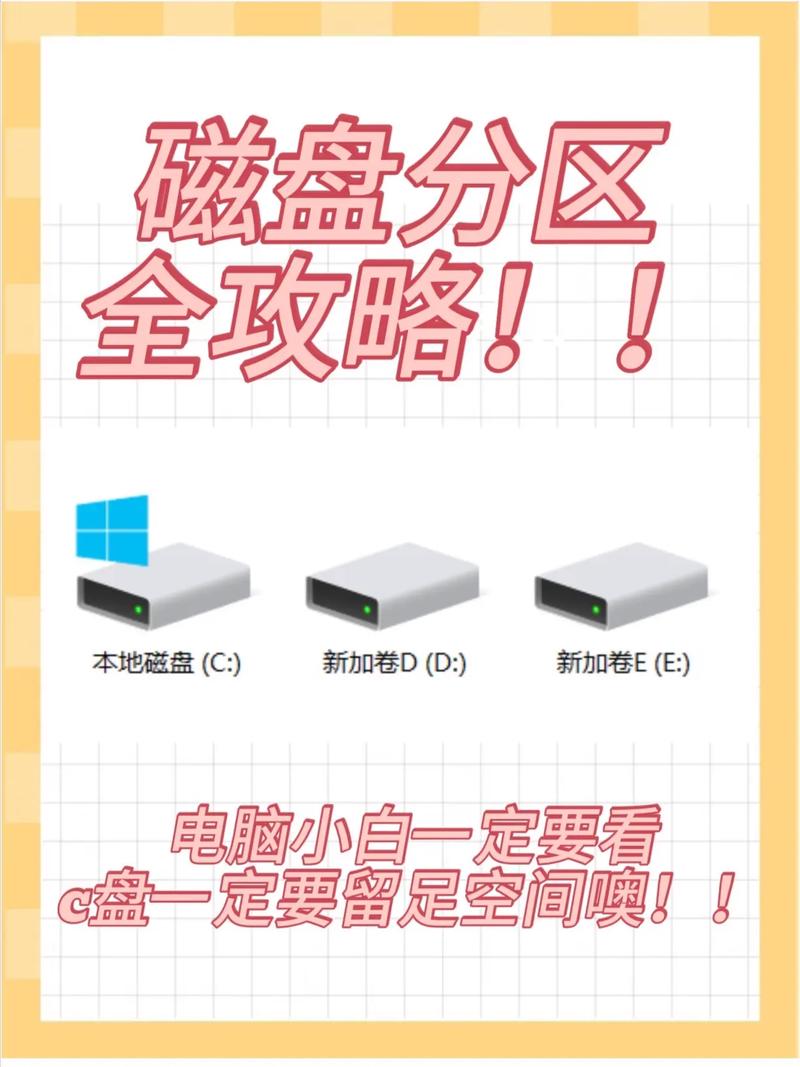
分区前准备在执行SSD硬盘分区操作之前,必须进行周密的准备工作。首先,要备份硬盘中的重要数据,以防止在分区过程中数据丢失,造成无法挽回的后果。然后,要准备相应的分区工具,比如DiskGenius、分区助手等,这些工具操作简单且功能丰富。另外,还需要保证电脑运行在一个稳定的系统环境中,以防止在分区过程中发生意外中断。
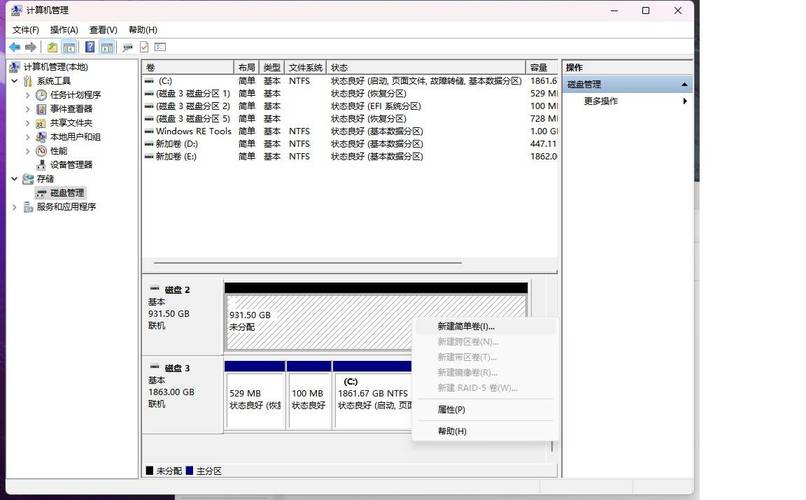
分区数量规划确定分区的数量要根据实际的使用需求来定。如果是日常办公使用,将固态硬盘分成两个部分就足够了,一个部分用来安装系统,另一个部分用来存放数据。对于游戏玩家或者需要分类保存多种数据的人来说,可以适当增加分区,但也不宜过多,因为分区过多可能会对固态硬盘的整体性能造成不良影响。
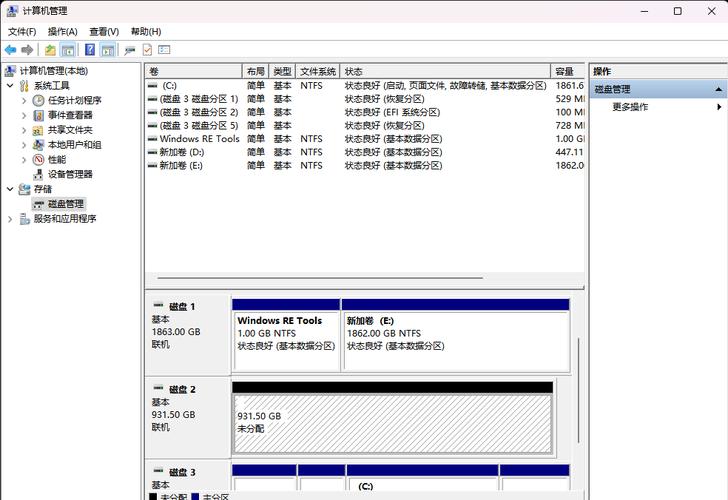
分区大小分配在配置系统磁盘容量时,需留意操作系统及常用软件对存储空间的需求。现如今,操作系统的体积不断增大,所以一般建议将系统盘的大小设置为100到200GB。至于数据存储区域,则需根据个人数据量的大小来定,若频繁保存大量视频、图片等文件,那么在数据存储区域中就需要预留更多的空间。
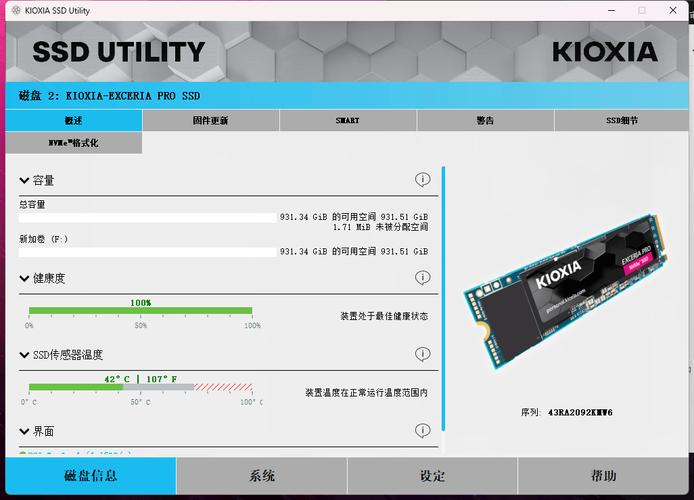
分区文件系统选择现在广泛采用的文件系统主要有NTFS和exFAT两种类型。NTFS作为一种主流的文件系统,它具备了处理大文件存储和权限管理的能力,非常适合用于系统分区和日常数据的存储。而exFAT格式则特别适用于数据频繁交换的场合,尤其是在不同操作系统之间传输文件时,它的优势表现得尤为明显。若你经常需要将固态硬盘接入各种不同的设备,那么在数据分区时,选择exFAT格式将会是一个挺合适的选择。
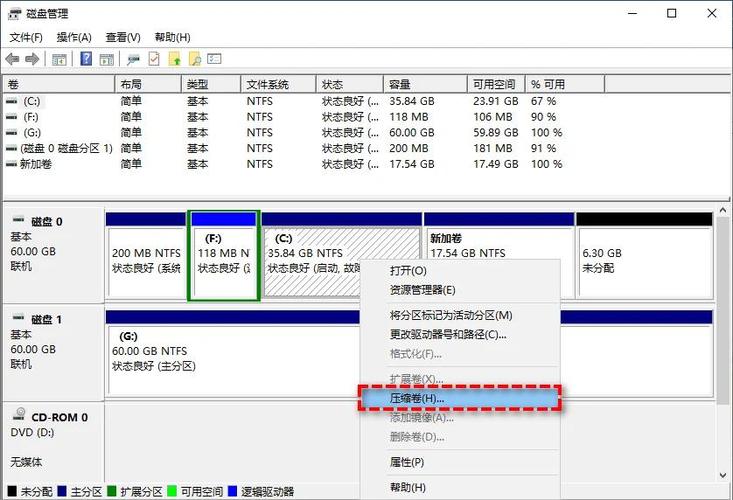
分区操作步骤以DiskGenius软件为例,下面简单介绍如何进行分区操作。首先,打开DiskGenius软件。然后,用鼠标右键点击SSD硬盘。在弹出的菜单中,选择“快速分区”。接下来,在弹出的对话框中,你需要设置分区的数量、每个分区的大小以及文件系统等参数。设置完成后,点击“确定”按钮。这样,软件就会自动进行分区操作。这个过程可能需要几分钟,期间请勿进行其他操作。

分区后优化分区任务结束后,我们还要对系统做几处调整。首先,得把磁盘碎片整理这个功能给关了,因为固态硬盘和机械硬盘的运作原理不同,老做碎片整理会缩短固态硬盘的使用寿命。另外,最好是把固态硬盘的Trim功能打开,这样不仅能提升读写效率,还能让硬盘更耐用。在系统磁盘管理界面,您能够轻松找到并激活Trim功能。
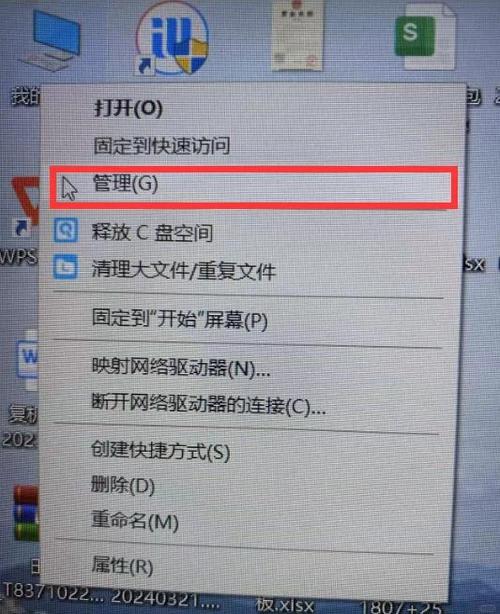
在使用固态硬盘进行分区操作的过程中,你有没有遇到过一些难题?如果这篇内容对你有所启发,不妨点个赞,或者分享给其他人。